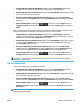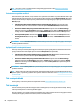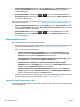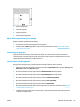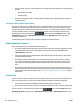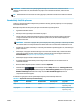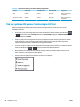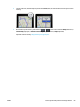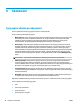HP DesignJet T2500 Multifunction Printer series User Guide
TIP: Informace o tisku v nejvyšší kvalitě na fotografický papír získáte v části Ruční tisk s otevřeným
skládacím zařízením na stránce 62.
Tisk obrazu ve vysokém rozlišení
Pokud má obraz vyšší rozlišení, než je rozlišení vzoru vykreslení (což můžete v systému Windows vidět v poli
Uživatelské možnosti kvality tisku), lze ostrost tisku zlepšit výběrem možnosti Maximum Detail (Maximální
detail). Tato možnost je k dispozici pouze, pokud tisknete na fotografický papír a byla vybrána kvalita tisku
Best (Nejlepší).
●
V dialogovém okně ovladače (dialogové okno Tisk systému Mac OS X): Nastavení kvality tisku
Standardní změňte na možnost Vlastní a zaškrtněte políčko
Maximum Detail (Maximální detail).
●
Na stránce odeslání úlohy integrovaného webového serveru: Vyberte možnosti Basic settings
(Základní nastavení) > Print quality (Kvalita tisku) > Custom (Vlastní). Možnost Quality level (Úroveň
kvality) nastavte na Best (Nejlepší) a možnost Maximum Detail (Maximální detail) na On (Zapnuto).
●
Pomocí předního panelu: Stiskněte ikony a a poté zvolte možnosti Setup (Nastavení) >
Printing Preferences (Předvolby tisku) > Print quality (Kvalita tisku) > Maximum Detail (Maximální
detail).
POZNÁMKA: Možnost Maximum Detail (Maximální detail) zpomalí tisk na fotografický papír, ale nezvýší
množství použitého inkoustu.
V případě potíží s tiskovými hlavami
Pokud je v tiskových hlavách příliš velký počet zanesených trysek (výtisky mohou obsahovat tmavé či bílé
pruhy), můžete kvalitu tisku zlepšit pomocí možnosti More passes (Více průchodů).
●
V dialogovém okně ovladače (dialogové okno Tisk systému Mac OS X): Změňte standardní kvalitu
tisku na vlastní a potom zaškrtněte políčko More passes (Více průchodů).
●
Na stránce odeslání úlohy integrovaného webového serveru: Vyberte možnosti Basic settings
(Základní nastavení) > Print quality (Kvalita tisku) > Custom (Vlastní). Vyberte pro možnost Quality
level (Úroveň kvality) nastavení Best (Nejlepší) a pro možnost More passes (Více průchodů) vyberte
nastavení Yes (Ano).
POZNÁMKA: Možnost More passes (Více průchodů) zpomalí tisk na fotografický papír, ale nezvýší množství
použitého inkoustu.
TIP: Zkuste místo této možnosti použít funkci Tisk diagnostického obrazu, která identifikuje tiskové hlavy
působící potíže, a poté hlavy vyčistěte nebo vyměňte. Informace naleznete v části Tisk diagnostického obrazu
na stránce 202.
Tisk ve stupních šedé
Všechny barvy v obrazu lze převést do stupňů šedé: viz část Tisk v odstínech šedi na stránce 112.
Tisk bez okrajů
Tisk bez volného pruhu podél obvodu papíru (až k hranám papíru) se označuje jako tisk bez okrajů. Takový
tisk lze provádět pouze na role fotografického papíru.
Aby bylo zajištěno, že na papíře nezůstane nepotištěný okraj, tiskárna tiskne mírně za hrany papíru. Inkoust
nanesený mimo papír je absorbován houbou, která se nachází na desce.
82 Kapitola 8 Tisk CSWW